A maioria das pessoas utilizam os editores de texto para tarefas simples e corriqueiras, mas algumas pequenas dicas podem ajudar a trabalhar melhor o texto nos editores de texto como o Word ou o Writer do BROffice. A utilização de estilos, por exemplo, poderá facilitar na criação automática de um índice ou sumário de um trabalho ou livro que você esteja digitando ou a modificação dos aspectos visuais do seu texto.
Separando as etapas do processo de criação do texto
Quando digitamos um texto estamos acostumados a, durante a digitação, ir aplicando algumas formatações no texto como alinhamento do texto, tipo de fonte, tamanho de fonte e coisas do tipo. Esse método de trabalho não é o mais apropriado pois as formatações deveriam ser aplicadas somente após a digitação de todo o texto, pois dessa forma você já terá todo o conteúdo em sua tela para trabalhar. Após o conteúdo já estar todo digitado em sua tela, aí sim começaremos a aplicar a formatação através de estilos.
Como funciona a formatação com estilos
Os estilos funcionam como blocos de formatação pré-definidos e, quando aplicados corretamente, influem em todos os elementos definidos anteriormente, dessa forma, após digitar por exemplo 10 páginas e depois de pronto você decidir modificar o tamanho das fontes, não precisará ir página por página selecionando o texto e alterando as fontes de cada parágrafo separadamente, basta editar o estilo principal vinculado à parágrafos e todo os parágrafos do texto herdarão a nova formatação definida por você.
Onde encontrar os estilos e como aplica-los
No MS-Word você encontrará os estilos ao lado da caixa de seleção de fonte na barra de tarefas, conforme mostra a figura abaixo:
No Writer do BROffice você encontra os estilos no mesmo local, ao lado da caixa de seleção de fontes, como na imagem abaixo:
Como aplicar os estilos
Agora que você já sabe como aplicar os estilos, vou explicar mais ou menos a estrutura deles. Os estilos de título funcionam de forma hierárquica, ou seja, o Título 1 é hierarquicamente superior ao Título 2, que por sua vêz passa a ser um sub-ítem ou sub-título do Título 1. A coisa funciona mais ou menos dessa forma:
- Título 1
- Título 2
- Título 3
- Título 4
- …
Mas nada impede que você tenha algo do tipo:
- Título 1
- Título 2
- Título 3
- Título 2
- Título 2
- Título 3
- Título 4
- Título 5
- Título 3
Ou seja, a numeração dos títulos não tem nada haver com a ordem em que os títulos aparecem, os títulos servem para indicar o nível hierárquico de cada assunto e não a sua ordem de apresentação no texto.
Abaixo de cada titulo, podem ser definidos parágrafos ou quaisquer outros elementos que você queira, mas lembre-se de sempre aplicar um estilo apropriado para cada elemento do seu texto.
E pra que serve isso tudo?
Bom, se você está lendo até agora, deve estar se perguntando qual a utilidade de tudo isso e a resposta é bem simples. Organização e facilidade em edições posteriores do seu texto. Caso você precise alterar o tamanho da fonte e/ou o tipo de fonte de todos os títulos correspondentes ao nível hierárquico "Título 2", basta você editar uma única vez o estilo "Título 2" e dessa forma, todos os objetos correspondentes no texto serão alterados automaticamente. O mesmo se aplica a parágrafos, como o correto é primeiro você digitar todo o texto para somente depois aplicar a formatação, imagine como seria a tarefa de sair selecionando todos os parágrafos e altera-los em um documento com 100 folhas. Se você definiu estilos para os parágrafos do seu texto, basta editar o estilo correspondente e altera-lo e dessa forma, todo o seu texto será alterado automaticamente. Simples não?
Mas é só isso?
Claro que não. Sempre existe um algo mais. Se você já andou mexendo nas ferramentas do MS-Word ou no Writer do BROffice, com certeza você já se deparou com o item "Índices e Tabelas" no Writer ou o item "Índice" no Word, ambos encontrados no menu "Inserir". Se você definiu corretamente os níveis hierárquicos do seu texto, basta utilizar essa opção para que seja criado automaticamente um índice no seu documento, aquele mesmo índice que você encontra em livros, revistas e afins. O índice é criado automaticamente de acordo com os níveis hierárquicos de cada título e/ou sub-título do seu texto juntamente com a página correspondente à cada um e o melhor de tudo é que, caso você precise inserir ou remover conteúdo do seu texto, basta clicar com o botão direito em cima do índice criado automaticamente e escolher a opção "Atualizar Índice" para que todo o índice seja remontado de acordo com a realidade do documento atual. Simples assim.
Bem, por enquanto é só, mas caso vocês queiram mais dicas sobre o uso dos editores de texto ou quaisquer outros aplicativos, basta deixar a solicitação nos comentários desse post que terei o maior prazer em postar aqui, na medida do possível, as soluções para os seus problemas ou curiosidades.





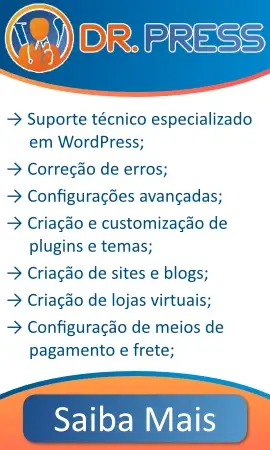







Um ótimo artigo, com dicas para ajudar a trabalhar melhor os textos não só com o Word, mas com o Writer do BROffice. Gostei muito e certamente estão ajudando muitos internautas! Parabéns!